window10搜索出内容不准确无indexed怎么办
更新时间:2022-01-14 16:10:39作者:zhong
在电脑上,大家都知道想找文件可以使用搜索功能的,这样可以快速查找出来,就不用我们一个一个文件夹去寻找,但是有win10系统用户却搜索出内容是不准确的没有需要的文件,那么window10搜索出内容不准确无indexed怎么办呢,下面小编给大家分享解决该问题的方法。
推荐系统:win10极速精简版
解决方法:
1、在键盘上按快捷键“Win+R”,在弹出的“运行”窗口。
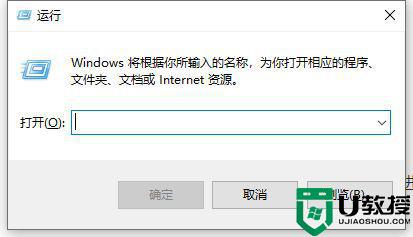
2、在窗口中输入“%LocalAppData%Packageswindows.immersivecontrolpanel_cw5n1h2txyewyLocalState”;
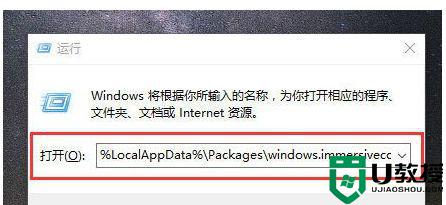
3、进入到“LocalState”文件夹中,可以看到Indexed文件夹;
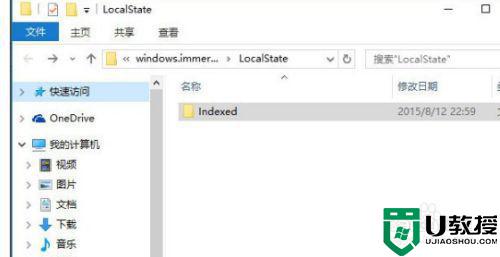
4、鼠标右击“Indexed文件夹”,在弹出来的列表中选择“属性”,弹出“Indexed属性”窗口,然后点击“高级(D)”按钮;
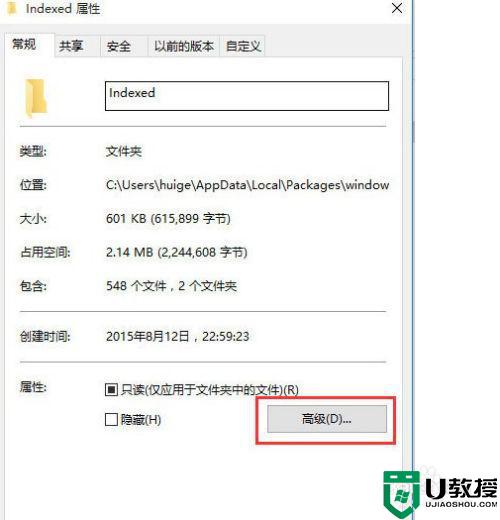
5、进入到“高级属性”窗口,首先取消勾选“除了文件属性外,还允许索引此文件夹中文件的内容(I)”,然后再重新勾选,等待系统重新建立好索引后就可以正常搜索系统设置了,这过程需要一段时间。
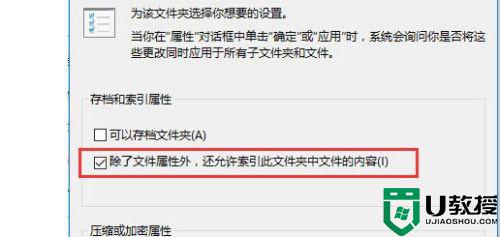
以上就是win10搜索出内容不准确无indexed的解决方法,一样无法搜索出内容的,可以按上面的方法来进行解决。
window10搜索出内容不准确无indexed怎么办相关教程
- win10精确搜索文件内容操作方法 win10怎么精确搜索文件内容
- win10搜索框一直转圈圈无法检索内容怎么办
- win10搜索框变黑不显示内容如何解决 win10搜索框变黑不显示内容的恢复方法
- w10 搜索栏不见了怎么办 win10怎么把搜索栏调出来
- win10搜索框不能用如何解决 win10搜索框无法使用怎么办
- w10搜索文件为什么搜不出来 w10电脑搜索不出已有文件怎么办
- window10蓝牙搜不到设备怎么办 window10蓝牙搜索不到其它设备解决方法
- win10搜索不能用怎么办 win10搜索功能无法使用如何修复
- 每次开机win10时间不准怎么办 window10时间不准怎么办
- win10搜索搜不到怎么解决 win10搜索不了文件怎么办
- Win11如何替换dll文件 Win11替换dll文件的方法 系统之家
- Win10系统播放器无法正常运行怎么办 系统之家
- 李斌 蔚来手机进展顺利 一年内要换手机的用户可以等等 系统之家
- 数据显示特斯拉Cybertruck电动皮卡已预订超过160万辆 系统之家
- 小米智能生态新品预热 包括小米首款高性能桌面生产力产品 系统之家
- 微软建议索尼让第一方游戏首发加入 PS Plus 订阅库 从而与 XGP 竞争 系统之家
热门推荐
win10系统教程推荐
- 1 window10投屏步骤 windows10电脑如何投屏
- 2 Win10声音调节不了为什么 Win10无法调节声音的解决方案
- 3 怎样取消win10电脑开机密码 win10取消开机密码的方法步骤
- 4 win10关闭通知弹窗设置方法 win10怎么关闭弹窗通知
- 5 重装win10系统usb失灵怎么办 win10系统重装后usb失灵修复方法
- 6 win10免驱无线网卡无法识别怎么办 win10无法识别无线网卡免驱版处理方法
- 7 修复win10系统蓝屏提示system service exception错误方法
- 8 win10未分配磁盘合并设置方法 win10怎么把两个未分配磁盘合并
- 9 如何提高cf的fps值win10 win10 cf的fps低怎么办
- 10 win10锁屏不显示时间怎么办 win10锁屏没有显示时间处理方法

